Excel merupakan salah satu tools yang banyak sekali digunakan di dunia kerja. Selain untuk mengolah data dalam bentuk angka, Excel juga bisa digunakan untuk merapikan data dalam bentuk teks. Excel dikenal memiliki beragam fungsi, mulai dari rumus sederhana hingga rumus kompleks yang pastinya membuat pengolahan data menjadi semakin mudah.
Nah, kamu yang baru belajar menggunakan Excel tidak perlu terburu-buru untuk mempelajari semua rumus Excel yang rumit, yuk mulai belajar dari format cell Excel berikut agar kamu bisa menggunakan Excel dengan lebih mudah dan optimal!
Apa itu Format Cell Excel?
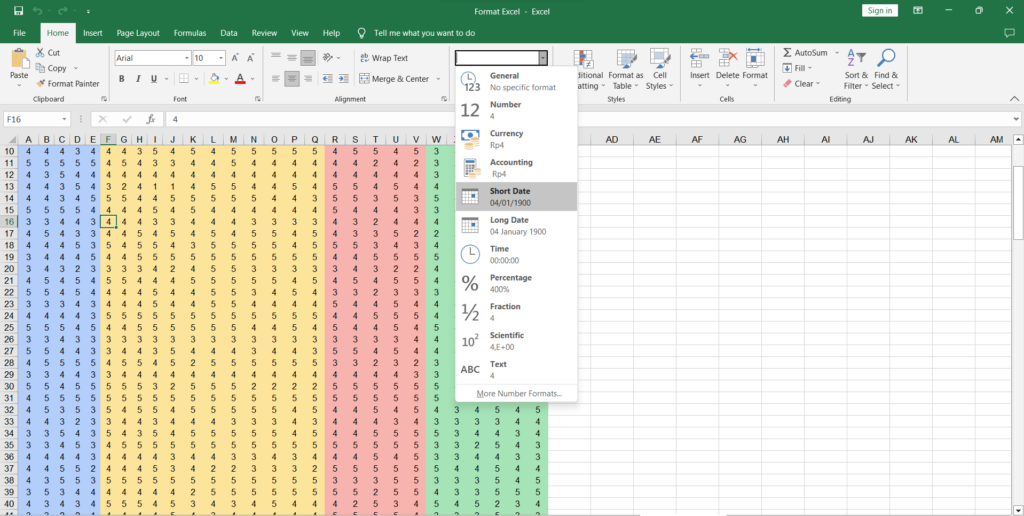
Format cell Excel berarti trik yang bisa kita gunakan untuk mengubah tampilan data di lembar kerja. Ada banyak jenis hal yang bisa diformat menggunakan Excel seperti jenis huruf (font), tabel, warna, hingga penyamaan penulisan format tanggal, angka, teks, dan mata uang.
Manfaat Format Cell Excel Shortcut Excel
1. Membuat tampilan data lebih rapi
Format Excel yang rapi pastinya akan membuat tampilan spreadsheet atau lembar kerja kamu menjadi lebih mudah untuk dibaca dan diolah.
2. Pemformatan data menghemat banyak waktu dan tenaga
Setelah lembar kerja terlihat rapi, selanjutnya pasti akan memudahkan kamu dalam melakukan pekerjaan. Ingin melihat data dengan kriteria tertentu? Kamu bisa ubah warna cell untuk mengelompokkan datanya. Ingin mengecek data di tanggal tertentu? Tinggal ubah format tanggal agar bisa disaring! Kerja jadi gampang, kan?
3. Dengan bantuan grafik, kita dapat menganalisis data
Selain berbentuk teks atau angka, data yang sudah tersusun rapi juga bisa diterjemahkan secara otomatis menjadi grafik, lho! Dengan demikian, kamu jadi bisa lebih mudah untuk memasukkan hasil analisis ke dalam presentasi kamu tanpa perlu pusing dengan banyak angka.
4. Dengan format data yang rapi, kamu bisa membuat kesimpulan hasil data
Terakhir, penyusunan data dan penggunaan rumus yang tepat bisa membantu kamu mengolah dan mendapatkan hasil data yang sesuai, misalnya saja untuk membuat laporan profit & loss (laporan laba rugi) dalam bisnis.
Jenis-Jenis Format Cell Excel
Mari melanjutkan pembahasan ke beragam format dalam Excel. Di sini, kamu bisa mempelajari beberapa jenis format cell Excel untuk merapikan data kamu, seperti.
1. Format Angka
- Angka (Number): Berbagai jenis angka bisa ditampilkan di Excel dengan format khusus, seperti penempatan koma pada angka desimal hingga penulisan angka negatif.
- Mata Uang (Currency): Untuk mengolah data berupa nominal uang, kamu bisa mengatur tampilan sesuai penulisan mata uang yang ada di seluruh dunia.
- Accounting: Pengaturan accounting mirip dengan pengaturan mata uang, hanya saja penulisan simbol mata uang dan angka akan dipisahkan dengan spasi.
- Tanggal (Date): Penulisan tanggal bisa ditampilkan dengan berbagai pilihan, mulai dari penulisan sebagai teks (contoh: 1 Maret 2023) atau sebagai angka (contoh: 1/3/2023). Posisi penempatan tanggal, bulan, dan tahun juga bisa kamu atur di sini.
- Waktu (Time): Format waktu bisa kamu atur berdasarkan tipe 12 jam (00:00 hingga 23:59) atau penulisan dengan format AM/PM (1-12).
- Persentase (Percentage): Format ini berguna untuk mengubah semua angka menjadi persen, dengan tambahan simbol “%” di belakangnya.
- Custom: Format satu ini berguna untuk memberikan aturan sendiri untuk tampilan mata uang, waktu, dan angka.
- Fraction: Format ini bisa digunakan untuk mengubah tampilan desimal menjadi pecahan (contoh 0,5 menjadi ½)
- Scientific: Scientific digunakan untuk mengubah format angka menjadi kuadrat atau pangkat.
2. Format Alignment
Alignment berarti “sejajar”, yaitu pengaturan untuk menyamakan atau meratakan jajaran teks. Ada 3 format alignment yang bisa kamu pilih, yaitu:
- Rata kiri (Left align): Teks akan menempel ke bagian kiri cell
- Rata tengah (Center align): Teks akan diposisikan di tengah cell
- Rata kanan (Right align): Teks akan menempel ke bagian kanan cell
3. Format Jenis Huruf (Font)
Format satu ini bisa dibilang seru untuk dieksplorasi namun bisa jadi sedikit tricky apabila salah dipilih. Di Excel, kamu bisa memilih di antara ratusan jenis huruf yang ada untuk tampilan data kamu.
Namun, sebelum kamu asyik memilih jenis huruf yang terlihat estetik, jangan lupa pastikan jenis huruf yang kamu pilih mudah dibaca dalam bentuk teks dan angka.
4. Format Border
Pada file Excel, secara default kamu akan melihat kotak cell dengan garis abu-abu. Nah, garis abu-abu ini bisa kamu isi dengan border untuk membuat tabel lebih jelas. Ada banyak pilihan garis border yang bisa digunakan, yaitu full border untuk mengelilingi cell, border bawah, border atas, border kiri, border kanan, dan opsi untuk menghapus border.
5. Format Fill Color
Warna cell putih pada Excel juga bisa kamu gonta-ganti berdasarkan warna yang kamu inginkan dengan menu fill. Format ini bisa diakses melalui ikon kaleng cat tumpah.
Yuk Belajar Microsoft Excel Lebih Mendalam Bersama Kuncie dan MyEduSolve!
Itu dia berbagai format cell Excel yang bisa kamu terapkan untuk membuat tampilan data menjadi lebih mudah untuk diolah. Buat kamu yang tertarik untuk mendalami lebih lanjut atau bahkan mendapatkan sertifikasi resmi, kamu bisa cek program Microsoft Office Specialist hasil kolaborasi Kuncie dan MyEduSolve.
Di sini, kamu bisa mempelajari materi seputar Microsoft Excel melalui rangkaian video yang sudah disiapkan plus mengikuti ujian Microsoft Certification program (untuk program bundling) untuk mendapatkan sertifikasi resmi.
Semua videonya bisa kamu pelajari sendiri di rumah dengan metode self-learn, lho, jadi kamu bisa belajar sesuai dengan jadwal kamu sendiri. Yuk, daftarkan diri kamu sekarang!
Referensi:
https://www.latihanExcel.com/Excel-basic/format-cell-pada-Excel/
https://www.javatpoint.com/what-is-formatting-in-Excel
https://mjurnal.com/Excel-dasar/format-cell-Excel/












Komentar